Office'in yeni orijinal sürümünü yüklemeden önce, tam bir kaldırma işlemi gerçekleştirerek sahte sürümü kaldırmanız gerekir. Aşağıdaki bölüme bakın, Office'in sahte sürümünü kaldırma.
Not: Orijinal Office'i zaten yüklediniz mi? Orijinal sürümü zaten yüklediyseniz ancak yine de "Orijinal Office edinin" mesajını görüyorsanız, bu, sahte sürümün izlerinin hala cihazınızda olduğu anlamına gelebilir. Aşağıdaki kaldırma destek aracını kullanarak sahte sürümü tamamen kaldırdığınızdan emin olun.

Office'in tüm sürümlerini kaldırın ve ardından orijinal Office'i yükleyin
1. Adım Kaldırma destek aracını kullanarak Office'in sahte sürümünü kaldırın
Orijinal Office'i yüklemeden önce, aşağıdaki adımları izleyerek sahte sürümü kaldırdığınızdan emin olun.
Not: Office'in orijinal sürümünü zaten yüklediyseniz, bu araç hem sahte hem de orijinal sürümü kaldıracaktır. Kaldırma işlemi tamamlandıktan sonra, 2. Adım’da orijinal sürümü yeniden yüklemeniz gerekir.
-
Office kaldırma destek aracını indirip yüklemek için aşağıdaki düğmeye tıklayın.
-
Tarayıcınıza göre kaldırma desteği aracını indirmek için aşağıdaki adımları izleyin.
İpucu: Aracın indirilmesi ve yüklenmesi birkaç dakika sürebilir. Yüklemeyi tamamladıktan sonra Office'i Ürünlerini Kaldırma penceresi açılır.
Microsoft Edge veya Chrome
-
Sol alt köşede SetupProd_OffScrub.exe dosyasına sağ tıklayın ve Aç’ı seçin.
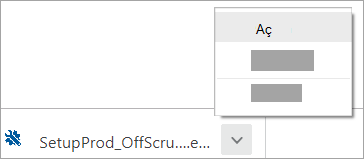
Microsoft Edge (eski) veya Internet Explorer
-
Tarayıcı penceresinin en altında Çalıştır’ı seçerek SetupProd_OffScrub.exe dosyasını başlatın.

Firefox
-
Açılan pencerede Dosyayı Kaydet’i seçin ve ardından tarayıcı penceresinin sağ üst kısmında İndirilenler oku > SetupProd_OffScrub.exe dosyasını seçin.
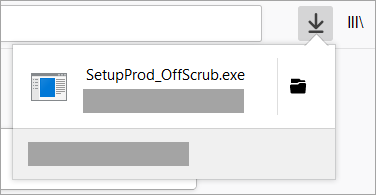
-
-
Kaldırmak istediğiniz sürümü seçin ve ardından İleri’yi seçin.
-
Kalan ekranları izleyin ve istendiğinde bilgisayarınızı yeniden başlatın.
Bilgisayarınızı yeniden başlattıktan sonra kaldırma aracı otomatik olarak yeniden açılarak kaldırma işleminin son adımını tamamlar. Kalan yönlendirmeleri izleyin.
İpucu: Office kaldırma aracı Office’i bilgisayarınızdan tamamen kaldırmıyorsa, Office’i el ile kaldırmayı deneyebilirsiniz.
2. Adım Orijinal Office’i yükleyin
İpucu: Yükleme konusunda bilgi için bkz. PC veya Mac bilgisayara Microsoft 365 ya da Office 2019'u indirip yükleme veya yeniden yükleme.
Office’in sahte sürümünü kaldırdıktan sonra www.office.com adresine gidin ve Office’i Yükleme öğesini seçin. Oturum açmanız gerekiyorsa, orijinal Office ürününü satın almak için kullandığınız Microsoft hesabını kullandığınızdan emin olun.
Orijinal Office’i yönetin
Yeni orijinal Office ürününüzü yönetmek için Microsoft hesabı panosunu ziyaret edin.










